آیا به دنبال رفع خطای «متأسفیم، شما مجاز به پیشنمایش پیشنویسها نیستید» هستید؟
پیشنمایش پستها یا پیشنویسهای صفحه در وردپرس بسیار مهم است، زیرا به شما امکان میدهد قبل از انتشار، نقصهای طراحی، اجزای گمشده، و اشتباهات املایی یا گرامری را شناسایی کنید.
اما بدون مجوزهای مناسب، نمیتوانید پیشنویسها را مشاهده کنید.
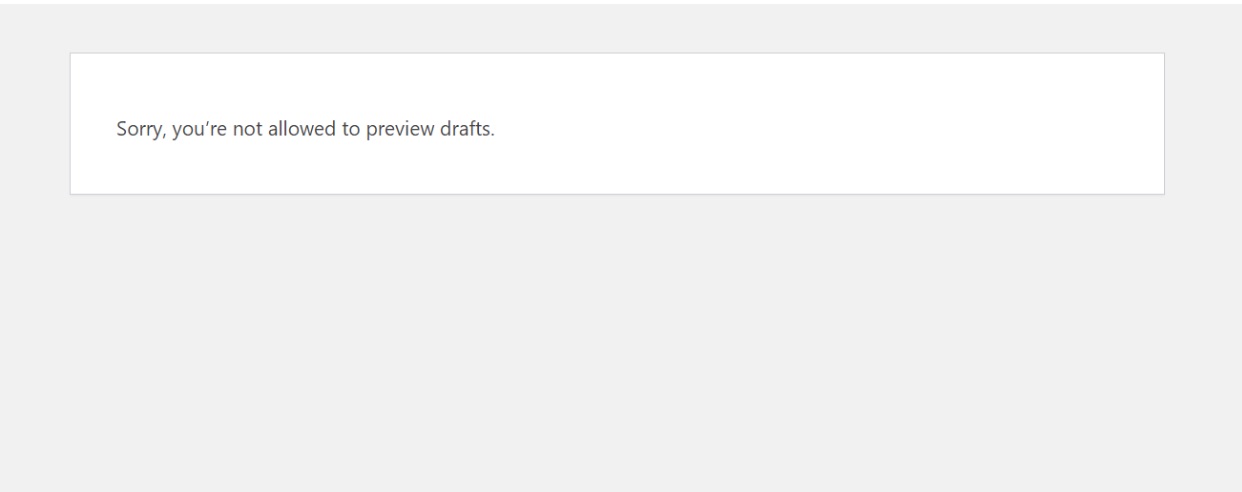
خوشبختانه، بر خلاف بسیاری از خطاهای مربوط به وردپرس، رفع این مشکل ساده است. اما قبل از حل این مشکل، اجازه دهید ابتدا بفهمیم که چرا هنگام پیشنمایش پیشنویسها در وردپرس، پیام خطا دریافت میکنید.
1 چرا خطای «متأسفیم، شما مجاز به پیشنمایش پیشنویسها نیستید» دریافت میکنید
در وردپرس، مشکل «متأسفیم، شما مجاز به پیشنمایش پیشنویسها نیستید» زمانی رخ میدهد که کاربری که میخواهد پیشنویس پیشنویس را مشاهده کند، نقشها و مجوزهای کاربری متفاوتی نسبت به نویسنده دارد.
وردپرس از nonces استفاده می کند تا تأیید کند که کاربر صحیح درخواستی را ارسال کرده است. Nonce یک نشانه امنیتی منحصر به فرد است که وردپرس برای تأیید انجام یک عمل خاص توسط کاربر مجاز ایجاد می کند.
هنگامی که یک کاربر سعی می کند پیش نویس پیش نویسی را در وردپرس مشاهده کند، سیستم یک nonce تولید می کند تا هویت او را تأیید کند و اطمینان حاصل کند که مجوزهای لازم برای دسترسی به پیش نویس را دارد.
2 رفع خطای «متأسفیم، شما مجاز به پیشنمایش پیشنویسها نیستید».
از روش های زیر برای رفع خطا استفاده کنید تا بتوانید به راحتی پیش نویس ها را در وردپرس مشاهده کنید.
2.1 تغییر نقش های کاربر
وردپرس دارای چندین نقش کاربری است: مدیر، ویرایشگر، نویسنده، مشارکت کننده و مشترک. هر نقش کاربر دارای قابلیت ها و مجوزهای متفاوتی است که اقدامات کاربران در سایت را تعیین می کند.
اولین قدم برای رفع خطا این است که بررسی کنید آیا نقش کاربری و مجوزهای مناسب برای پیشنمایش پیشنویسها را دارید یا خیر. فقط در صورت داشتن مجوزهای لازم می توانید پیش نویس را مشاهده کنید.
2.1.1 نقش و مجوزهای کاربر در وردپرس را بررسی کنید
برای بررسی نقش کاربری و مجوزهای خود، به آن بروید کاربران → همه کاربران از داشبورد وردپرس خود و به نقش اختصاص داده شده به حساب خود نگاه کنید.
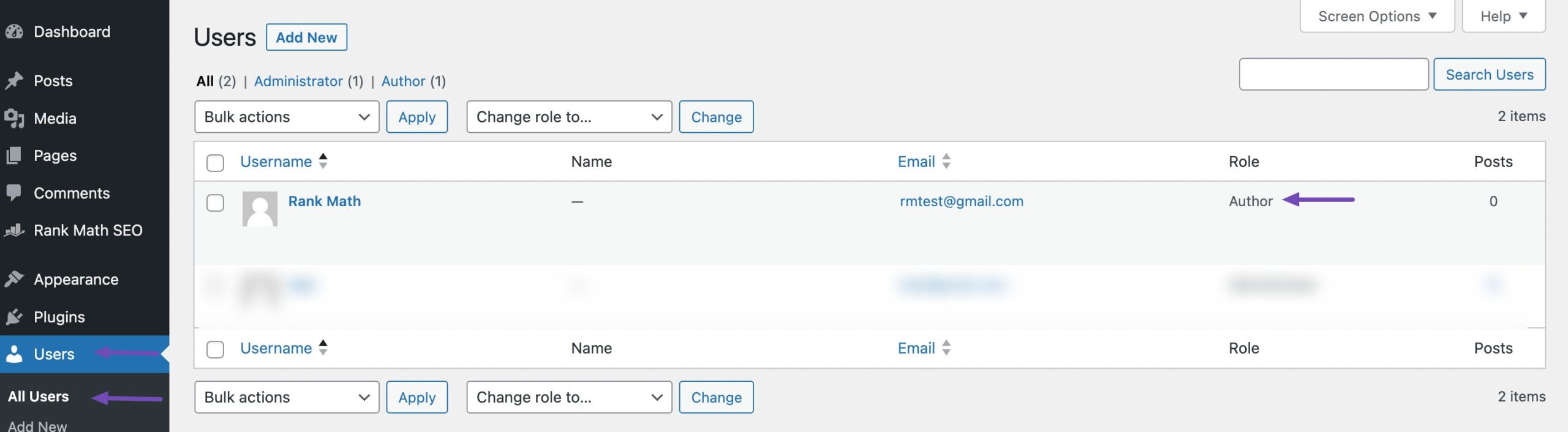
اگر نقش کاربری دارید مانند مشارکت کننده و نویسنده، ممکن است مجوزهایی مانند انتشار پست ها یا پیش نمایش پیش نویس ها را نداشته باشید.
شما باید به یک نقش بالاتر تغییر کنید، مانند یک مدیر، برای رفع خطا.
2.1.2 تغییر نقش های کاربر
برای تغییر نقش های کاربر، روی ویرایش کنید پیوند نام کاربری خاص، همانطور که در زیر نشان داده شده است.

انتخاب کنید مدیر از نقش فهرست کشویی.
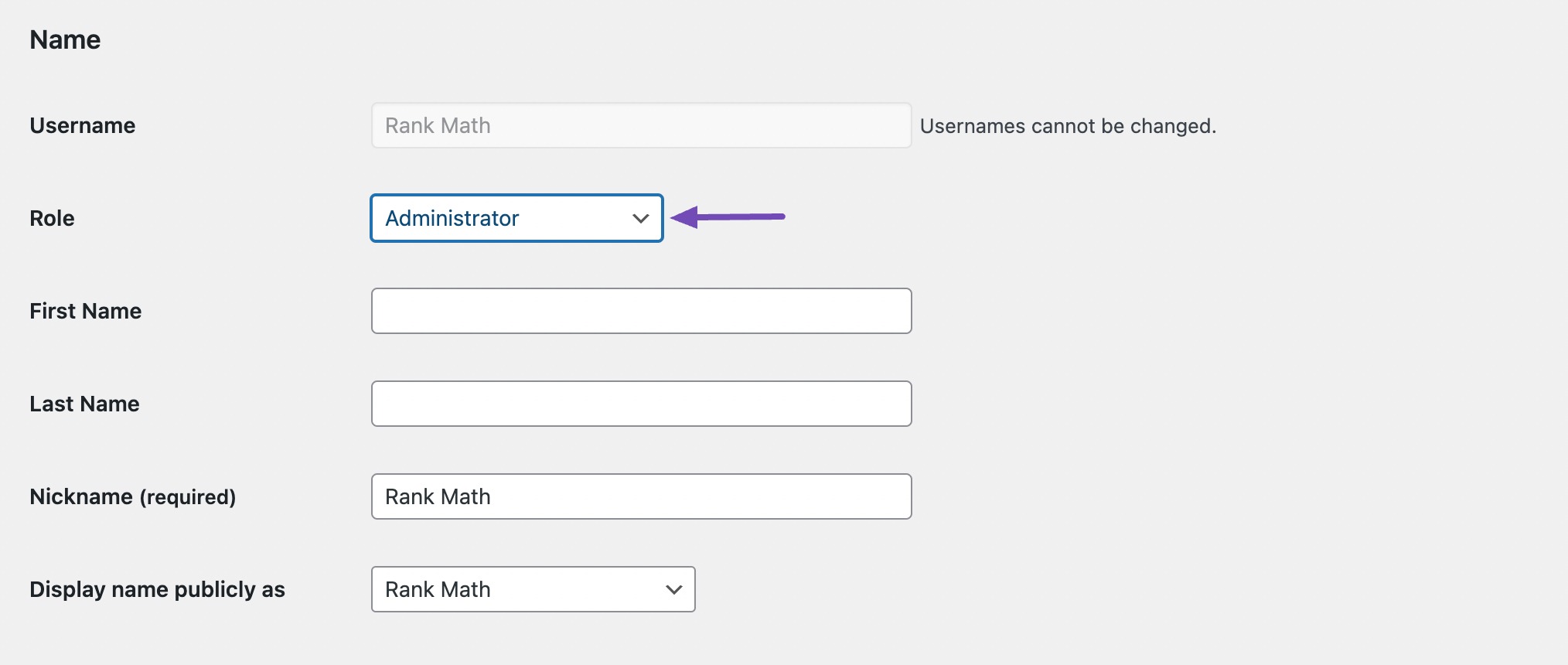
بعد، روی به روز رسانی کاربر برای ذخیره تغییرات خود در پایین صفحه را فشار دهید.
توجه داشته باشید: دادن دسترسی ادمین به سایت وردپرس شما، کنترل کاملی بر وب سایت شما، از جمله امکان تغییر، ایجاد یا حذف محتوا، افزونه ها، تم ها و کاربران را به شما می دهد. بنابراین، هنگام اعطای دسترسی ادمین به تیم یا سازمان خود، باید محتاط باشید.
2.2 شناسه پیش نمایش و Nonce را از URL حذف کنید
اگر وارد حساب کاربری وردپرس خود نشدهاید و سعی میکنید با استفاده از پیوند پیشنمایش به URL صفحه دسترسی پیدا کنید، ممکن است پیام خطای «متأسفیم، شما مجاز به پیشنمایش پیشنویسها نیستید» را دریافت کنید.
برای رفع مشکل باید nonce را پاک کنید و شناسه پیش نمایش را از URL پست کنید.
https://rankmath.com/open-graph/?preview_id=886034&preview_nonce=7f61dddba1a48&preview=true&_thumbnail_id=6040
رشته کاراکترها را بعد از اسلش انتهایی حذف کنید و صفحه را دوباره بارگذاری کنید.
2.3 پیش نمایش عمومی را فعال کنید
اگر شما مدیر هستید، نمی خواهید به هر کاربری امتیاز مدیریت بدهید تا خطا را برطرف کند.
اما میتوانید به سایر کاربران اجازه دهید پیشنویسها را قبل از انتشار پیشنمایش کنند. شما می توانید با فعال کردن گزینه پیش نمایش عمومی با استفاده از یک افزونه وردپرس مانند پیش نمایش عمومی پست به این هدف برسید. این افزونه به کاربران با یا بدون حساب کاربری اجازه میدهد پیشنویسهای پست را قبل از انتشار پیشنمایش مشاهده کنند.
برای نصب افزونه به آدرس زیر بروید افزونه ها → افزودن جدید بخش از داشبورد وردپرس شما. افزونه را در نوار جستجو جستجو کنید و افزونه را نصب و فعال کنید.
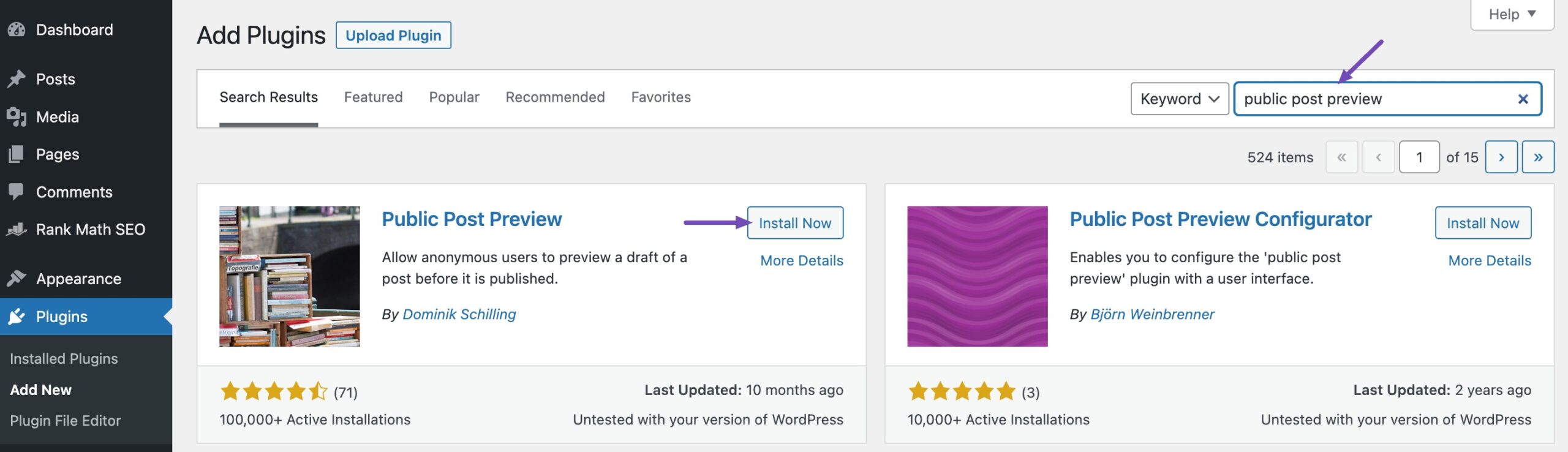
هنگامی که افزونه را نصب و فعال کردید، به صف پست خود بازگردید و یکی از پیش نویس هایی را که می خواهید کاربرانتان پیش نمایش کنند انتخاب کنید.
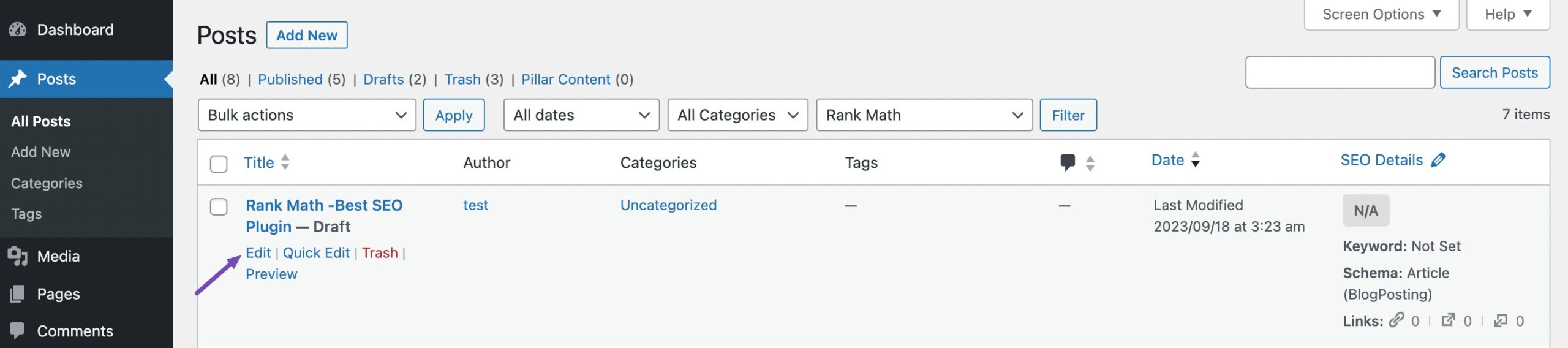
بعد، زیر پست را انتخاب کنید فعال کردن پیش نمایش عمومی چک باکس این یک پیوند به پیش نویس پست شما ایجاد می کند. پیوند را در کلیپ بورد خود کپی کنید و با تیم خود به اشتراک بگذارید تا بتوانند پیش نمایش پست را مشاهده کنند.
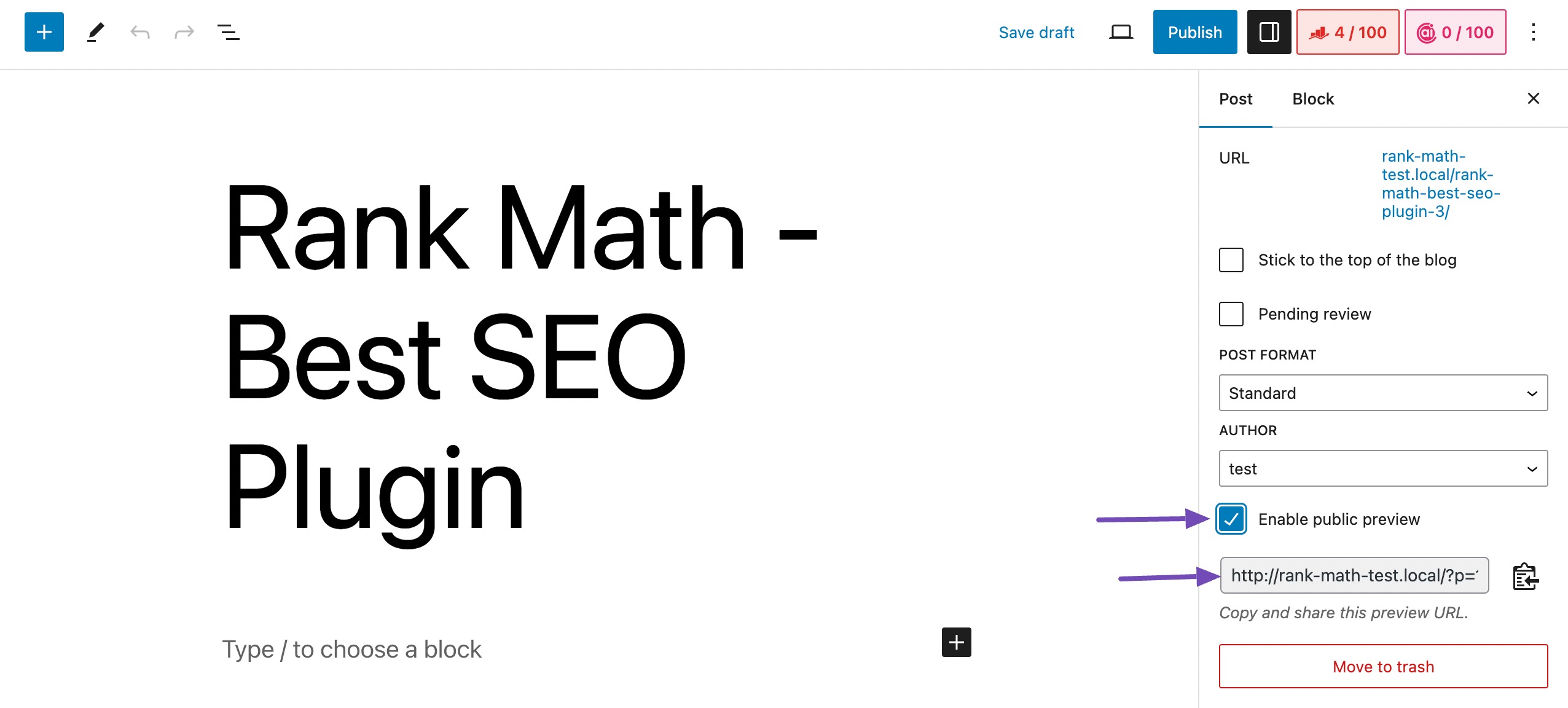
این به هر کسی در تیم شما امکان میدهد پیشنویس پست شما را بدون در نظر گرفتن اینکه آیا یک حساب کاربری وردپرس دارد یا نه، پیشنمایش کند.
3 نتیجه
مواجه شدن با خطای «متأسفیم، شما مجاز به پیشنمایش پیشنویسها نیستید» میتواند ناامیدکننده باشد، اما حل مشکل آسان است.
برای رفع خطا، اطمینان حاصل کنید که مجوزهای مناسب نقش کاربر وردپرس برای پیش نمایش پیش نویس ها را دارید. اگر نقش کاربری شما Contributor است، می توانید به Administrator یا Editor ارتقا دهید. همچنین میتوانید از افزونه Public Post Preview استفاده کنید تا به سایر کاربران اجازه دهید پیشنویسها را بدون ارتقای نقشهای حساب وردپرس خود پیشنمایش کنند.
بنابراین، آیا این پست به شما در رفع مشکل کمک کرد؟ به ما اطلاع دهید توییت کردن @rankmathseo.